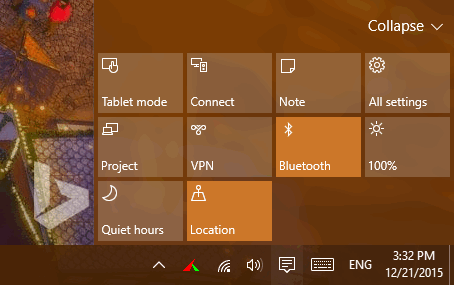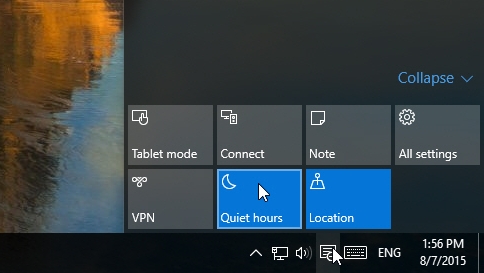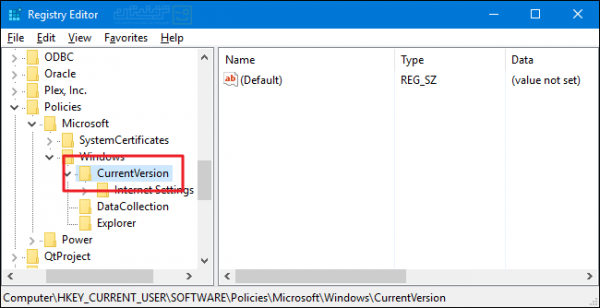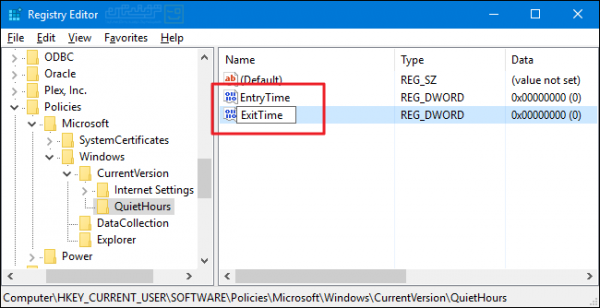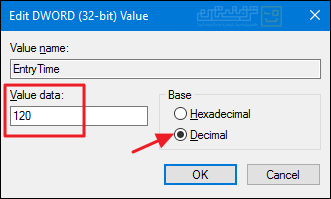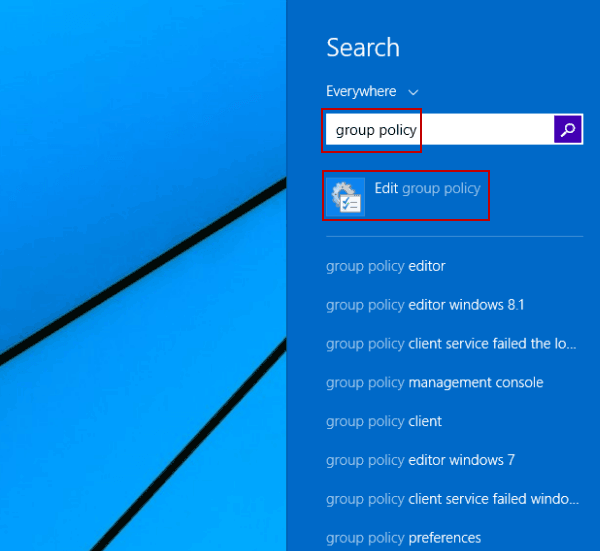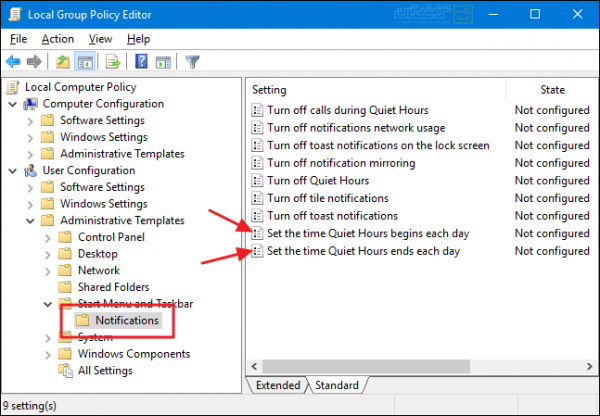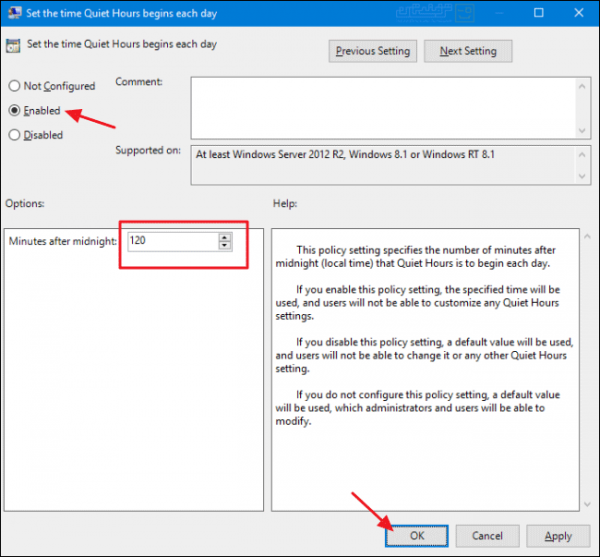راهنمای تنظیمات دلخواه ساعت آرام یا Quiet Hours در ویندوز ۱۰
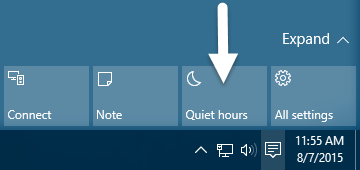
ویندوز ۱۰ امکانات بسیار ارزشمندی دارد که در کمترین سیستم ها آن ها را مشاهده می کنیم مثلا یکی از این امکانات ساعت آرام یا Quiet Hours است. Quiet Hours خصیصه ای است که در واقع برای کاربر ویندوز ۱۰ اوقات آرامی در تایم مشخصی فراهم می کند. بیایید موضوع را اینگونه بررسی کنیم. تصور کنید که از نسخه ویندوزی تلگرام روی لپ تاپ خود استفاده می کنید. حالا دائما برای تان پیام می آید و دنگ دنگ های نوتیفی ها دائما شما را عذاب می دهد!
حتی اگر خواب باشید گاهی پیام های پشت سر هم مثل یک زنگ هشدار بیدار باش عمل می کنند. اما Quiet Hours به شما این امکان را می دهد که در تایم خاصی ویندوز این هشدارها را به شما اطلاع رسانی نکند. زمان مقرر و سازماندهی شده برای ویندوز ۱۰، در واقع بین ۱۲ شب تا ساعت ۶ صبح است اما اگر تایم استراحت شما با تایم استراحت و تایم آرام ویندوز فرق دارد می توانید این تایم را تغییر دهید. برای اینکه این تایم را تغییر دهید تنظیمات سر دستی وجود ندارد و لاجرم باید به سراغ رجیستری ویندوز بروید و از آن جا برخی تنظیمات را ایجاد کنید. امروز گویا آی تی این موضوع را به شما آموزش خواهد داد.
چگونه قابلیت Quiet Hours را فعال کنیم؟
برای فعال کردن Quiet Hours کافی است ابتدا، دکمه های Win+A را با هم گرفته تا نوار مشهور Action Center رویت شود. بعد از این می توانید از میان گزینه ها Quiet Hours را مشاهده کرده و روی ان کلیک کنید تا فعال شود.
چگونه زمان فعال سازی Quiet Hours را تغییر دهیم؟
برای شروع این کار را ابتدا از طریق رجیستری به شما یاد می دهیم.
ابتدا روی منوی استارت کلیک کرده و عبارت regedit را بنویسید و بعد اینتر را بزنید تا کادر مورد نظر باز شود.
حالا در محیط رجیستری کافی است که مسیر HKEY_CURRENT_USERSOFTWAREPoliciesMicrosoftWindowsCurrentVersion را دنبال کنید
وقتی به محل CurrentVersion رسیدید باید تغییرات جزیی انجام دهید. دقیقا در سمت راست CurrentVersion را پیدا کرده و روی آن راست کلیک نمایید. از میان منوی باز شده، گزینه new و بعد key را انتخاب کنید. نام کلید مورد نظر را دقیقا QuietHours قرار دهید.
در مرحله بعد روی کلیدی که ایجاد کرده اید راست کلیک کنید و دو بار DWORD (32-bit) Value را ایجاد کنید. یک بار نام آن را EntryTime و بار دیگر ExitTime قرار دهید. در واقع EntryTime برای مشخص کردن زمان شروع ساعت آرام و و خصیصه ExitTime برای نمایش و مشخص کردن زمان خاتمه ساعت آرام می باشد.
برای اینکه این زمان ها را مقدار دهی کنید باید ابتدا یکی از این دو تا را که می خواهید مقدار دهی کنید باز کرده و مقدار Decimal را هم فعال کنید. در ادامه باید فرمول مقدار دهی آن را بلد باشید. مقدار دهی ها به صورت دقیقه و از ساعت ۱۲ شب شروع می شود. مثلا اگر تایم آرام شما، از ساعت ۲ نیمه شب شروع می شود باید حساب کنید که از ساعت ۱۲ شب تا ۲ نیمه شب چند دقیقه است. مسلما ۱۲۰ دقیقه است پس باید این ویژگی را با عدد ۱۲۰ پر کنید. این به سیستم ویندوز ۱۰ می گوید که باید تایم آرام از ساعت ۱۲۰ دقیقه بامداد یعنی ۲ بامداد شروع شود. برای مشخص کردن انتهای تایم آرام نیز باید از همین فرمول استفاده کنید.
حالا با زدن ok تایم شما بلافاصله به سیستم اعلام می شود و بدین طریق، می توانید از اوقات ارام در زمان مقرر شده توسط خودتان استفاده کنید. اگر بخواهیم QuietHours را به حالت اولیه ویندوز ۱۰ برگردانید کافی است که خاصیت QuietHours را حذف کنید.
اما برای تنظیمات این مورد یک روش ساده تر هم وجود دارد که مربوط به Group Policy است.
این یک روش ساده است که برای فعال کردن آن باید به منو استارت بروید و از آنجا عبارت gpedit.msc را نوشته و اینتر را بزنید. با این کار ویرایشگر Group Policy باز می شود. شما ملزم هستید که در این محیط به مسیر User Configuration > Administrative Templates > Start Menu and Taskbar > Notifications بروید.
در این محیط در قسمت نوتیفی ها دو گزینه وجود دارد که باید ان ها را پیدا کنید که این دو گزینه به صورت زیر می باشند:
Set the time Quiet Hours begins each day
Set the time Quiet Hours ends each
گزینه اول برای تنظیم زمان شروع زمان آرام بکار برده می شود و دومی نیز برای مشخص کردن پایان این زمان به کار می رود.
تنظیم هر دو مورد دقیقا شبیه به هم است بنابراین فقط یک مورد را توضیح می دهیم. یکی از دو گزینه بالا را باز کنید و آن را فعال کنید. برای فعال کردن باید گزینه Enabled را انتخاب کنید. در پایین صفحه، می توانید مقدار زمان شروع را تعیین و به برنامه معرفی کنید. دقت کنید که این زمان، طبق فرمول ابتدایی گفته شده بر حسب دقیقا تا ۱۲ بامداد، محاسبه می شود. برای تعیین زمان خاتمه نیز همینگونه باید عمل کنید و در نهایت ok را بزنید.
بدین ترتیب این زمان فعال می شود و می توانید به سادگی هر وقت که می خواهید آن را دست کاری کنید.
هشدار: اگر از نسخه خانگی یا home ویندوز ۱۰ استفاده می کنید باید بگوییم که شما نمی توانید این روش را اجرا کنید چرا که قابلیت Group Policy Editor در آن فعال نیست.
نظرتان در مورد این ویژگی ویندوز ۱۰ چیست؟ آیا شما هم از آن استفاده می کنید؟
دارندگان ویندوزهای قدیمی که از این قابلیت بهره مند نیستند می توانند تنها صدای لپ تاپ خود را mute کنند یا اینکه صدای نوتیفی های اپلیکیشن هایشان را قطع کنند. این نشان می دهد که برای یک تایم آرام ضرورتا نیازی به قابلیت Quiet Hours در ویندوز ۱۰ نیست! این مطلب را روی شبکه های اجتماعی نشر دهید و تجربیات خود را در این باره با ما در میان بگذارید.